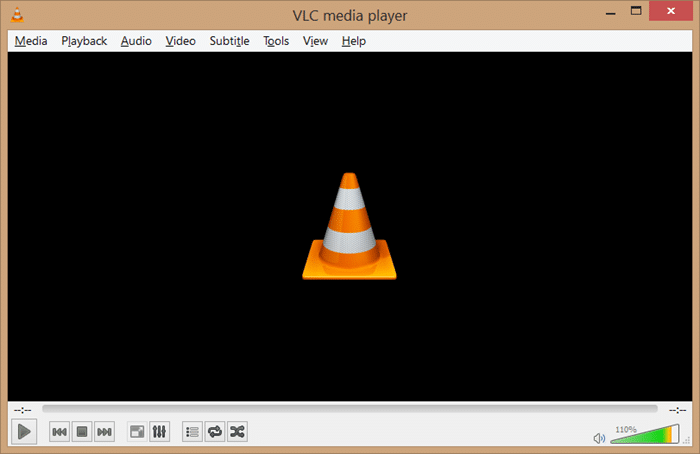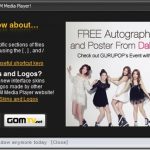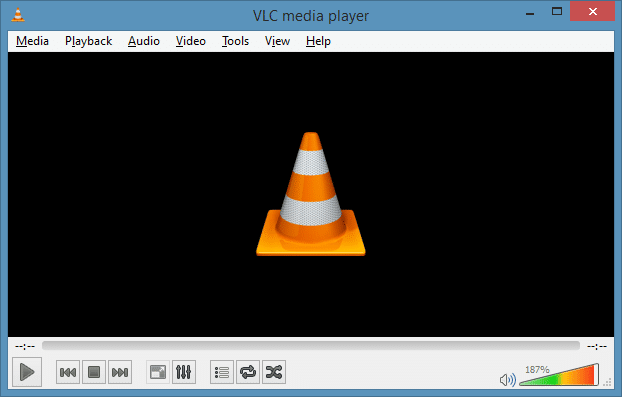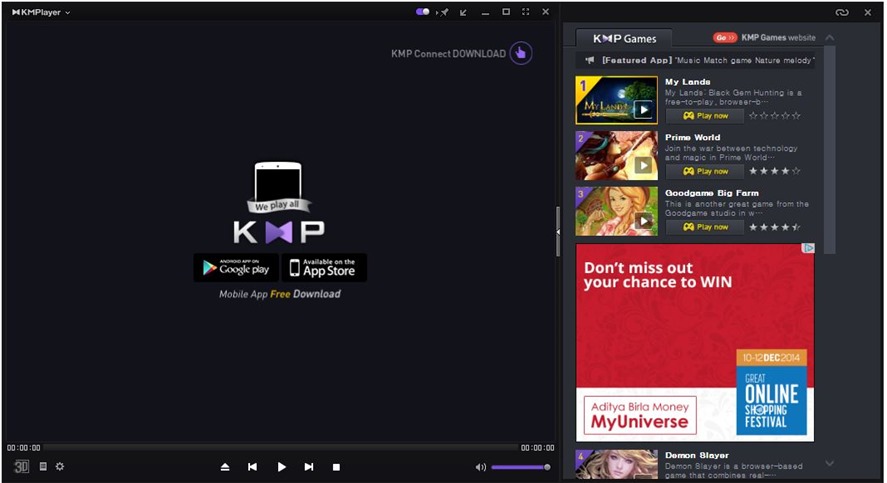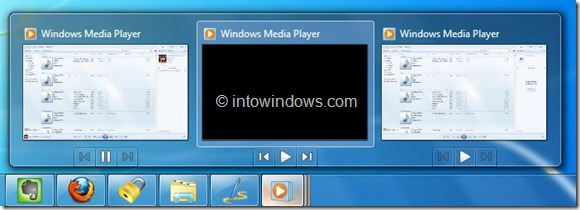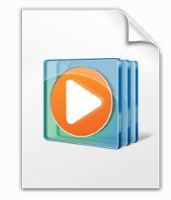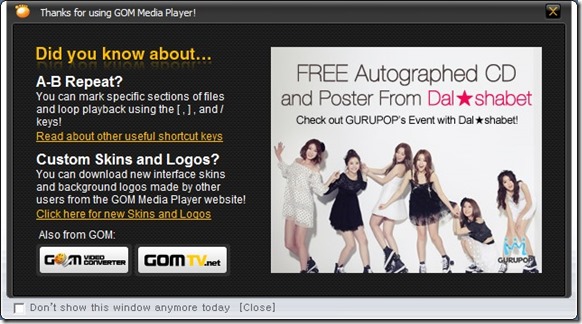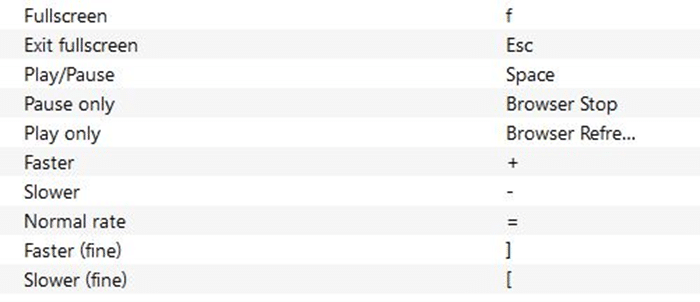Comme vous le savez, VLC est populaire pour sa prise en charge d’un large éventail de formats vidéo. En ce qui concerne le nombre de types de fichiers vidéo pris en charge, il n’y a pas de meilleur lecteur vidéo que VLC.
Cependant, certaines fonctionnalités offertes par des logiciels de lecture vidéo moins connus ne sont pas présentes dans VLC. Par exemple, il existe une option appelée Lire à partir de la dernière position dans GOM Player, qui, lorsqu’elle est activée, démarre la lecture des fichiers vidéo à partir de la position où elle a été arrêtée pour la dernière fois.
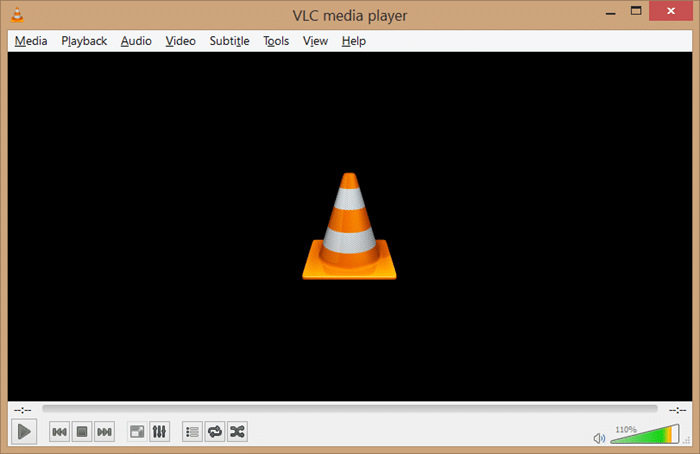
Par exemple, lorsque vous regardez un film sur GOM Player, si pour une raison quelconque vous fermiez GOM Player à 14,57 minutes, la prochaine fois que vous lirez le même film à l’aide de GOM, GOM Player commencera automatiquement à lire le film 14,55. minutes au lieu de partir du début. Autrement dit, GOM Player se souvient simplement du dernier emplacement des fichiers vidéo. C’est une fonctionnalité merveilleuse, en particulier pour ceux qui regardent des films en voyage et aussi pour ceux qui ne peuvent pas regarder de films à la fois en raison de contraintes de temps.
Pour une raison quelconque, VLC ne se souvient pas des emplacements des vidéos ou des films prêts à l’emploi. Heureusement, nous pouvons obtenir cette fonctionnalité utile dans VLC en installant l’une des deux extensions disponibles.
Souvenez-vous de l’emplacement de VLC
Remember Position est une extension gratuite permettant de mémoriser l’emplacement des fichiers vidéo lus à l’aide de VLC. Une fois installé et activé, Remember Position se souvient de la dernière position des fichiers vidéo lus à l’aide de VLC. À l’avenir, lorsque vous lisez le même fichier vidéo, l’extension reprendra la lecture à partir de la position où elle a été arrêtée pour la dernière fois.
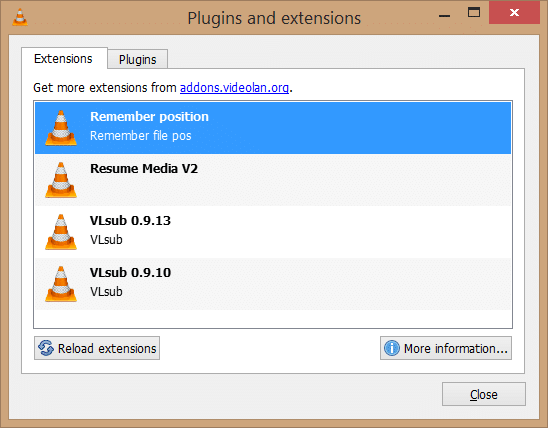
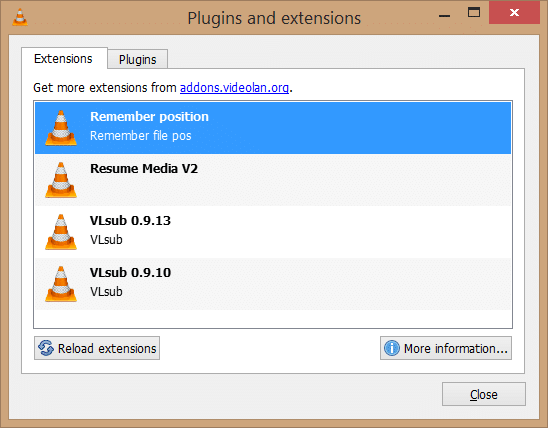
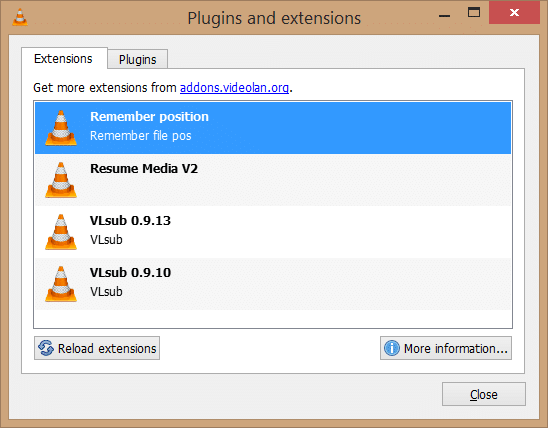
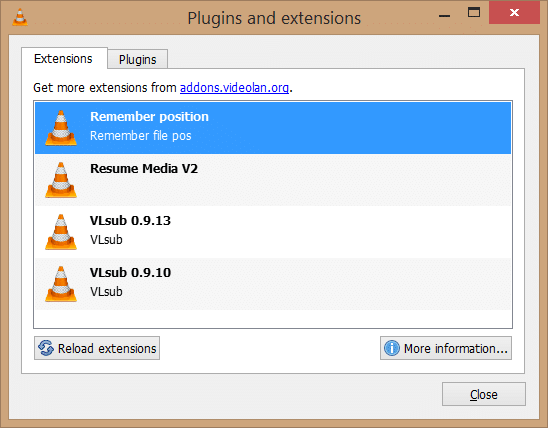
Et avant de passer à la page de téléchargement, veuillez vérifier la version de VLC Player installée sur votre ordinateur en tant que Remember Position ne prend pas en charge VLC 2.1.x versions, selon le développeur de l’extension. En d’autres termes, cette extension fonctionne très bien sur VLC 2.0.8 et versions antérieures.
Reprendre le média
Tout comme Remember Position, Resume Media est une autre extension pour reprendre la lecture à partir de la dernière position lue. L’avantage de Remember Position est qu’il prend en charge la dernière version de VLC. Une fois installé, ouvrez VLC, cliquez sur Afficher puis sélectionnez l’option nommée Remember Media V2 pour activer l’extension.
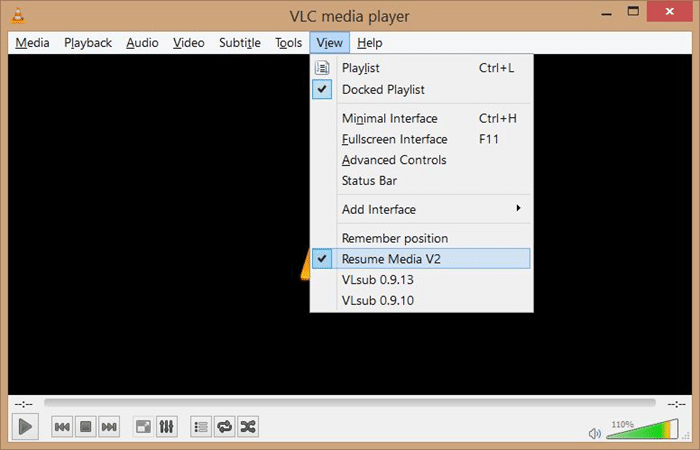
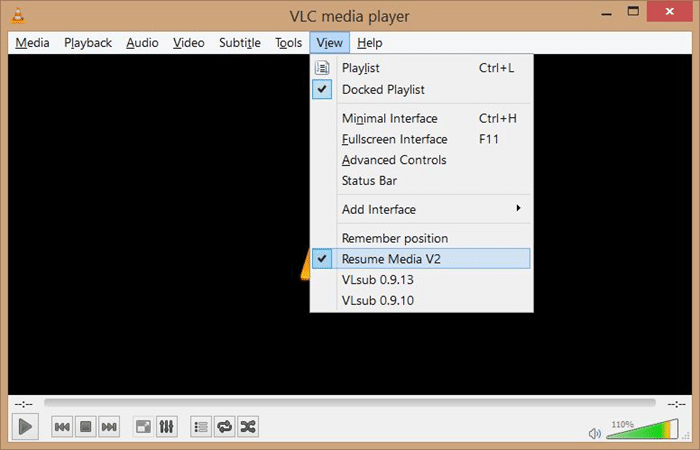
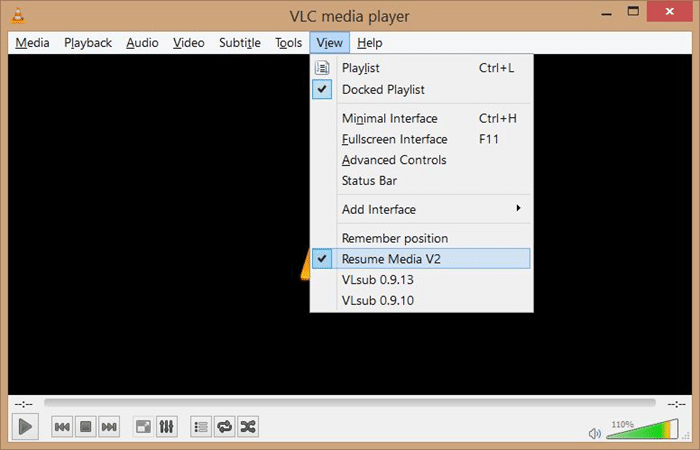
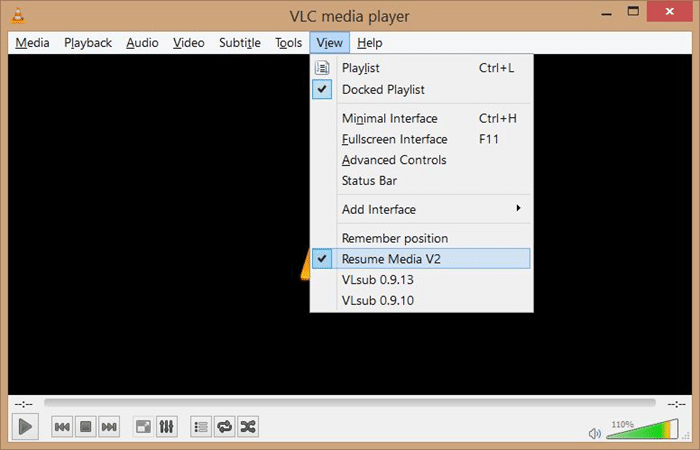
Si l’extension n’apparaît pas dans la vue, cliquez sur le menu Outils, cliquez sur l’option Plugins et extensions, puis cliquez sur le bouton Recharger les extensions.
Installer une extension dans VLC n’est pas aussi simple que d’installer des extensions dans Firefox ou Chrome. Lorsque vous cliquez sur le bouton de téléchargement sur la page de téléchargement de l’extension, vous pouvez simplement obtenir le code au lieu d’un programme d’installation. Nous vous recommandons de consulter notre guide sur la façon d’installer facilement des extensions dans le guide du lecteur VLC pour apprendre l’art d’installer des extensions dans VLC.
Télécharger le support du curriculum
Vous pourriez également être intéressé par la façon de convertir des vidéos à l’aide de l’aide de VLC Player.